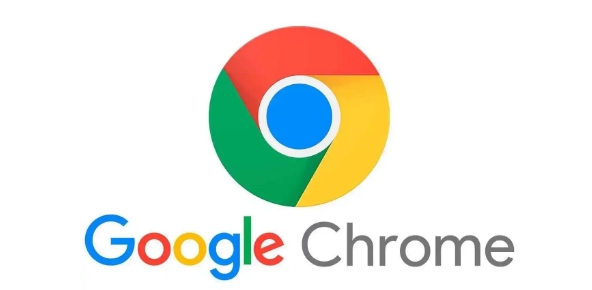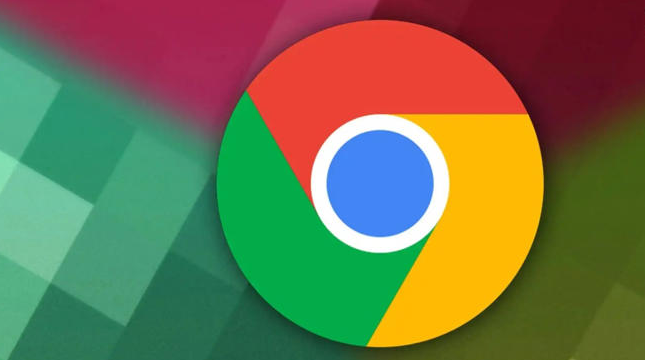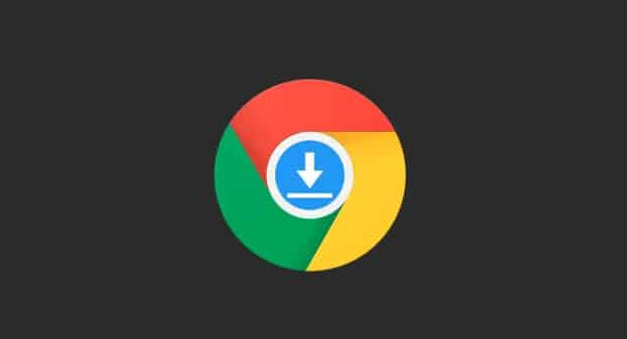当前位置:
首页 > 谷歌浏览器缓存清理自动化脚本及定时任务设置教程
谷歌浏览器缓存清理自动化脚本及定时任务设置教程
时间:2025年08月03日
来源:谷歌浏览器官网
详情介绍
1. 编写批处理脚本:创建一个新的文本文件,比如`clean_cache.bat`,并保存它为`.bat`格式,这是批处理文件的基本格式。使用文本编辑器添加以下内容(假设你已经安装了`CCleaner`,这是一个常用的清理工具,包含清除缓存的功能):bash @echo off cd "C:\Program Files (x86)\CCleaner\" % 可能需要根据你的实际路径修改 ccleaner /AUTO /SILENT % 这里清空缓存和其他数据,/SILENT表示无界面模式 pause `@echo off` 命令用于关闭命令提示符显示每一行命令,`cd` 是改变目录到CCleaner安装位置,`ccleaner /AUTO /SILENT` 表示运行CCleaner并自动选择所有选项(包括删除缓存),`/SILENT` 参数让其以后台模式运行。最后,`pause` 命令可以让用户看到清理过程结束再按任意键退出。请注意,你需要将上述命令中的路径替换为你本地CCleaner的实际安装路径,并确保你有权限运行这个脚本。
2. 设置定时任务:打开任务计划程序,按下`Win+R`键,输入`taskschd.msc`并回车,进入任务计划程序窗口。创建基本任务,点击“创建基本任务”,输入任务名称(如“Chrome缓存清理”),点击“下一步”。触发器设置,选择触发频率(如每天、每周等),设置具体时间和日期,点击“下一步”。操作设置,选择“启动程序”,浏览并找到你的批处理文件(如`clean_cache.bat`),点击“下一步”。完成设置,确认任务信息无误,点击“完成”保存任务。
请注意,以上方法按顺序尝试,每尝试一种方法后,可立即检查是否满足需求。一旦成功,即可停止后续步骤。不同情况可能需要不同的解决方法,因此请耐心尝试,以找到最适合您情况的解决方案。

1. 编写批处理脚本:创建一个新的文本文件,比如`clean_cache.bat`,并保存它为`.bat`格式,这是批处理文件的基本格式。使用文本编辑器添加以下内容(假设你已经安装了`CCleaner`,这是一个常用的清理工具,包含清除缓存的功能):bash @echo off cd "C:\Program Files (x86)\CCleaner\" % 可能需要根据你的实际路径修改 ccleaner /AUTO /SILENT % 这里清空缓存和其他数据,/SILENT表示无界面模式 pause `@echo off` 命令用于关闭命令提示符显示每一行命令,`cd` 是改变目录到CCleaner安装位置,`ccleaner /AUTO /SILENT` 表示运行CCleaner并自动选择所有选项(包括删除缓存),`/SILENT` 参数让其以后台模式运行。最后,`pause` 命令可以让用户看到清理过程结束再按任意键退出。请注意,你需要将上述命令中的路径替换为你本地CCleaner的实际安装路径,并确保你有权限运行这个脚本。
2. 设置定时任务:打开任务计划程序,按下`Win+R`键,输入`taskschd.msc`并回车,进入任务计划程序窗口。创建基本任务,点击“创建基本任务”,输入任务名称(如“Chrome缓存清理”),点击“下一步”。触发器设置,选择触发频率(如每天、每周等),设置具体时间和日期,点击“下一步”。操作设置,选择“启动程序”,浏览并找到你的批处理文件(如`clean_cache.bat`),点击“下一步”。完成设置,确认任务信息无误,点击“完成”保存任务。
请注意,以上方法按顺序尝试,每尝试一种方法后,可立即检查是否满足需求。一旦成功,即可停止后续步骤。不同情况可能需要不同的解决方法,因此请耐心尝试,以找到最适合您情况的解决方案。